keyboard shortcut keys
keyboard shortcut keys कीबोर्ड शॉर्टकट की हे संगणकाच्या कीबोर्डवरील दोन किंवा अधिक कळांचे संयोजन आहेत जे एकत्र दाबल्यावर, विशिष्ट कार्य किंवा आदेश पूर्ण करतात. कीबोर्ड शॉर्टकट की वापरकर्त्यांना मेनूमधून नेव्हिगेट न करता किंवा माउस न वापरता काही फंक्शन्समध्ये प्रवेश करणे किंवा सामान्य कार्ये करणे सोपे आणि जलद करण्यासाठी डिझाइन केले आहे.
भिन्न ऑपरेटिंग सिस्टम, ऍप्लिकेशन्स आणि प्रोग्राम्समध्ये भिन्न कीबोर्ड शॉर्टकट की असू शकतात, म्हणून प्रत्येकासाठी विशिष्ट शॉर्टकट जाणून घेण्यासाठी दस्तऐवजीकरण तपासणे किंवा फायलींना मदत करणे महत्त्वाचे आहे. कीबोर्ड शॉर्टकट की शिकून आणि वापरून, वापरकर्ते संगणक वापरताना त्यांची उत्पादकता आणि कार्यक्षमता वाढवू शकतात.
संगणकावर काम करताना कीबोर्ड शॉर्टकट वापरल्याने तुमची उत्पादकता आणि गती लक्षणीयरीत्या सुधारू शकते. काही आवश्यक कीबोर्ड शॉर्टकट शिकून तुम्ही वेळ वाचवू शकता आणि माउस किंवा टचपॅड वापरण्याची गरज कमी करू शकता. या लेखात, आम्ही नवशिक्यांसाठी काही मूलभूत कीबोर्ड शॉर्टकट कव्हर करू.

कॉपी आणि पेस्ट
कॉपी आणि पेस्ट ही दोन आवश्यक कार्ये बहुतेक अनुप्रयोगांमध्ये वापरली जातात. उजवे-क्लिक करण्यासाठी आणि “कॉपी” किंवा “पेस्ट” निवडण्यासाठी माउस वापरण्याऐवजी तुम्ही खालील कीबोर्ड शॉर्टकट वापरू शकता:
कॉपी: Ctrl + C
पेस्ट करा: Ctrl + V
पूर्ववत करा आणि पुन्हा करा (Undo and Redo)
तुम्ही चुका कराल किंवा एखादी कृती उलट करू इच्छित असाल तेव्हा पूर्ववत करा आणि पुन्हा करा आवश्यक आहेत. लक्षात ठेवण्यासाठी येथे कीबोर्ड शॉर्टकट आहेत:
पूर्ववत करा: Ctrl + Z
पुन्हा करा: Ctrl + Y
सर्व निवडा(Select All)
जेव्हा तुम्हाला दस्तऐवज किंवा वेब पृष्ठावरील सर्व सामग्री कॉपी किंवा हटवायची असेल तेव्हा सर्व निवडणे हे एक महत्त्वाचे कार्य आहे. हा कीबोर्ड शॉर्टकट आहे:
सर्व निवडा: Ctrl + A
जतन करा(Save)
तुम्ही केलेले कोणतेही बदल गमावणार नाहीत याची खात्री करण्यासाठी दस्तऐवज किंवा फाइलवर काम करताना सेव्ह करणे महत्त्वाचे आहे. हा कीबोर्ड शॉर्टकट आहे:
सेव्ह करा: Ctrl + S
विंडो किंवा टॅब बंद करा
विंडो किंवा टॅब बंद करणे ही अशी गोष्ट आहे जी तुम्ही वारंवार करता. “X” चिन्हावर क्लिक करण्यासाठी माउस वापरण्याऐवजी, तुम्ही खालील कीबोर्ड शॉर्टकट वापरू शकता:
वर्तमान विंडो किंवा टॅब बंद करा: Ctrl + W
सर्व विंडो किंवा टॅब बंद करा: Ctrl + Shift + W
ओपन विंडोज किंवा टॅब दरम्यान स्विच करा
जेव्हा तुम्ही एकाधिक एप्लिकेशन किंवा वेब पेज वर कार्य करता तेव्हा खुल्या विंडो किंवा टॅब दरम्यान स्विच करणे आवश्यक आहे. येथे कीबोर्ड शॉर्टकट आहेत:
खुल्या विंडोमध्ये स्विच करा-Switch between open windows: Alt + Tab
खुल्या टॅबमध्ये स्विच करा Switch between open tabs: Ctrl + Tab
फाइल एक्सप्लोरर किंवा फाइंडर उघडा
फाइल एक्सप्लोरर किंवा फाइंडर हा एप्लिकेशन तुम्ही तुमच्या फाइल्स आणि फोल्डर्स नेव्हिगेट करण्यासाठी वापरता. ते उघडण्यासाठी कीबोर्ड शॉर्टकट येथे आहेत:
विंडोज: विंडोज की + ई
मॅक: कमांड + शिफ्ट + एन
शेवटी, हे मूलभूत कीबोर्ड शॉर्टकट संगणकावर काम करताना तुमची उत्पादकता आणि गती सुधारू शकतात. एकदा तुम्ही या शॉर्टकटमध्ये प्रभुत्व मिळवल्यानंतर, तुम्ही वापरत असलेल्या अॅप्लिकेशन्स किंवा प्रोग्राम्ससाठी अधिक प्रगत कीबोर्ड शॉर्टकट शिकण्यासाठी तुम्ही पुढे जाऊ शकता.
तज्ञांसाठी कीबोर्ड शॉर्टकट: तुमची कार्यक्षमता आणि गती वाढवा
जर तुम्ही तज्ञ वापरकर्ता असाल तर तुम्हाला कदाचित आधीच मूलभूत कीबोर्ड शॉर्टकट माहित असतील. या लेखात, आम्ही काही प्रगत कीबोर्ड शॉर्टकट कव्हर करू जे तुमची कार्यक्षमता आणि गती आणखी वाढवू शकतात.
Windows Management
विंडोज मॅनेजमेंट कीबोर्ड शॉर्टकट तुम्हाला तुमच्या विंडो आणि एप्लिकेशन सहजपणे व्यवस्थापित करण्यात मदत करतात. येथे काही प्रगत Windows व्यवस्थापन कीबोर्ड शॉर्टकट आहेत:
- स्क्रीनच्या डाव्या बाजूला विंडो स्नॅप करा: विंडोज की + डावा बाण
- स्क्रीनच्या उजव्या बाजूला विंडो स्नॅप करा: विंडोज की + उजवा बाण
- विंडो कमाल करा: विंडोज की + वर बाण
- विंडो लहान करा: विंडोज की + डाउन एरो
- व्हर्च्युअल डेस्कटॉप दरम्यान स्विच करा: विंडोज की + Ctrl + डावा किंवा उजवा बाण
Task Manager
टास्क मॅनेजर हे एक उपयुक्त साधन आहे जे तुम्हाला तुमच्या सिस्टमचे निरीक्षण करण्यात आणि आवश्यकतेनुसार कार्ये समाप्त करण्यात मदत करते. टास्क मॅनेजरसाठी येथे काही प्रगत कीबोर्ड शॉर्टकट आहेत:
- टास्क मॅनेजर उघडा: Ctrl + Shift + Esc
- कार्य समाप्त करा: Ctrl + Shift + Esc, नंतर कार्य निवडा आणि दाबा
- Delete or End task
ब्राउझर शॉर्टकट
तुम्ही वेब ब्राउझर वारंवार वापरत असल्यास, तुम्हाला हे प्रगत कीबोर्ड शॉर्टकट उपयुक्त वाटतील:
- नवीन टॅब उघडा: Ctrl + T
- वर्तमान टॅब बंद करा: Ctrl + W
- बंद केलेला टॅब पुन्हा उघडा: Ctrl + Shift + T
- पुढील टॅबवर स्विच करा: Ctrl + Tab
- मागील टॅबवर स्विच करा: Ctrl + Shift + Tab
- ब्राउझर इतिहास उघडा: Ctrl + H
वर्ड प्रोसेसिंग शॉर्टकट
तुम्ही वर्ड प्रोसेसिंग सॉफ्टवेअर वापरत असल्यास, तुम्ही या प्रगत कीबोर्ड शॉर्टकटची प्रशंसा कराल:
- हायपरलिंक घाला: Ctrl + K
- शोधा आणि बदला: Ctrl + H
- झूम वाढवा: Ctrl + प्लस चिन्ह (+)
- झूम कमी करा: Ctrl + वजा चिन्ह (-)
- मजकूर एका वेळी एक शब्द निवडा: Ctrl + Shift + डावा किंवा उजवा बाण
एक्सेल शॉर्टकट
एक्सेल हे एक शक्तिशाली साधन आहे आणि हे प्रगत कीबोर्ड शॉर्टकट एक्सेलसह आणखी जलद काम करू शकतात:
- वर्तमान तारीख घाला: Ctrl + ;
- वर्तमान वेळ घाला: Ctrl + Shift + ;
- सेलमध्ये नवीन ओळ घाला: Alt + Enter
- ऑटोफिल: सेल किंवा सेलची श्रेणी निवडा, नंतर फिल हँडल ड्रॅग करा (निवडीच्या खालच्या उजव्या कोपर्यात एक लहान चौरस)
- एक पंक्ती निवडा-Select a row: Shift + Spacebar
- एक स्तंभ निवडा- Select a row: Ctrl + Spacebar
शेवटी, हे प्रगत कीबोर्ड शॉर्टकट संगणकावर काम करताना तुमची कार्यक्षमता आणि गती वाढवू शकतात. या शॉर्टकटमध्ये प्रभुत्व मिळवून, तुम्ही जलद आणि अधिक कार्यक्षमतेने कार्य करू शकता, तुम्हाला महत्त्वाच्या गोष्टींवर लक्ष केंद्रित करण्यासाठी अधिक वेळ देऊ शकता.
धन्यवाद
हे पण वाचा
सर्वोत्तम बजेट लॅपटॉप-Best Budget Laptops



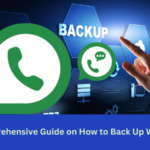


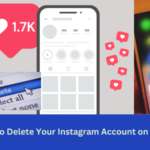
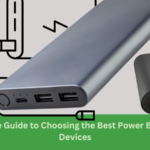


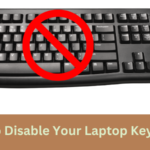

One thought on “कीबोर्ड शॉर्टकट आणि कसे वापरावे|keyboard shortcut keys”
Comments are closed.